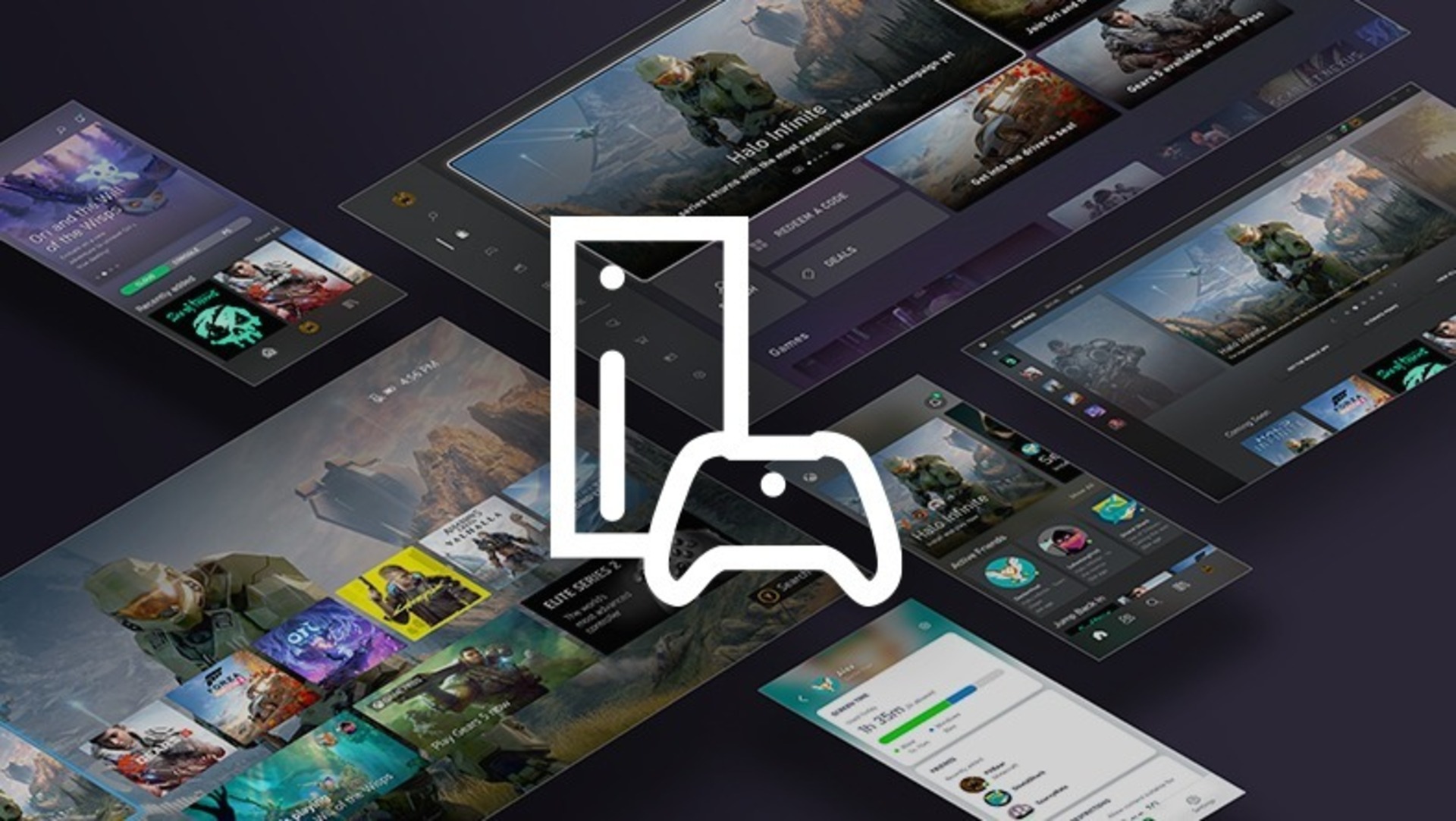이 가이드에서는 Xbox Live 설정에 액세스하는 방법을 설명하므로 원하는 대로 조정할 수 있습니다.
두 명의 게이머가 Xbox와 같은 동일한 본체에 있더라도 각각 다릅니다. 결과적으로 각 사용자는 자신이 만드는 Xbox Live 계정 설정 측면에서 고유한 취향을 갖게 됩니다. 다음은 Xbox Live에서 사용자 계정 설정에 액세스하는 방법에 대해 알아야 할 모든 것입니다.
Xbox Live 설정에 액세스하는 방법은 무엇입니까?
Xbox Live 플랫폼에서 개인 정보 및 안전 설정을 수정할 때 Microsoft는 이를 포함하도록 했습니다. 회사는 사용자가 구성할 수 있는 다양한 개인 정보 및 안전 설정을 구현했습니다. 이러한 옵션을 사용하려면 몇 가지 절차에 따라 모든 것을 설정해야 합니다. Microsoft는 사용자가 다양한 위치에서 설정을 수정할 수 있는 몇 가지 옵션을 제공합니다.

Xbox.com
개인 정보 및 안전 설정을 조정하는 가장 쉬운 방법은 Xbox 웹 사이트를 이용하는 것입니다. 사이트로 이동한 후 Microsoft 계정에 로그인합니다. 완료한 후 Xbox One/Windows 10 온라인 안전 또는 개인 정보에 대한 메뉴 옵션을 선택합니다. 내부의 기존 설정을 검토하고 수정할 수 있습니다. 나가기 전에 저장을 클릭하여 저장했는지 확인하십시오. 자녀를 위한 설정을 만드는 경우 자녀가 사용하는 게이머태그를 선택하십시오. 이전과 동일한 절차를 따르되 변경 사항을 적용하려면 로그인한 다음 계정에서 로그아웃해야 합니다.

본체의 Xbox Live
사용자 기본 설정을 수정하는 다음 옵션은 콘솔을 사용하는 것입니다. 시작하려면 Xbox를 켜고 로그인하기만 하면 됩니다. 가이드를 열려면 컨트롤러 중 하나에서 Xbox 버튼을 누릅니다. 메뉴에서 시스템/설정/계정을 선택합니다. 개인 정보 및 온라인 안전 정보의 드롭다운 메뉴에서 Xbox Live 개인 정보를 선택합니다. 기본 또는 사용자 정의의 두 가지 옵션이 있습니다.
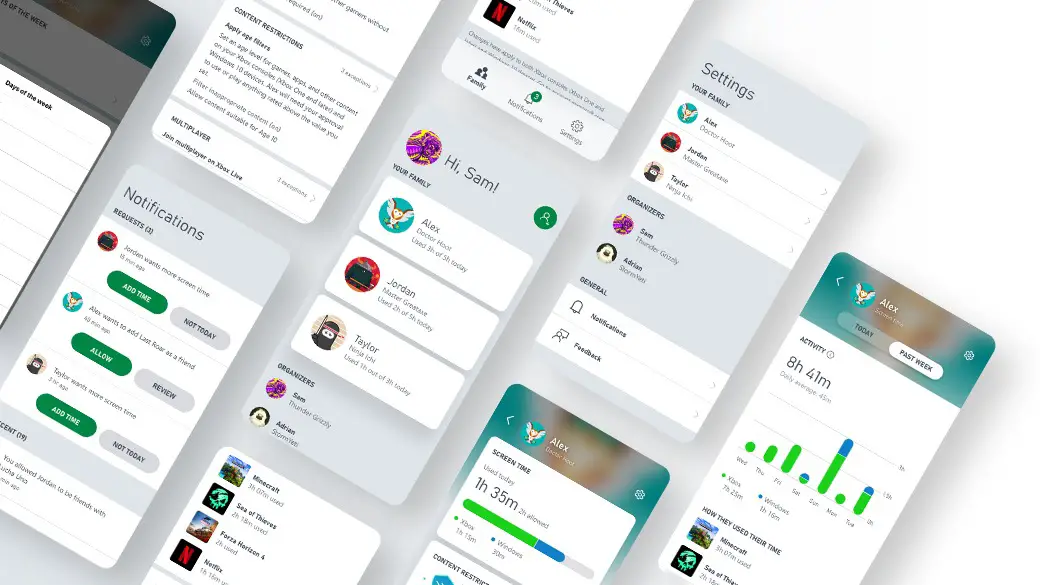
자녀를 위해 조정하려면 시스템/설정/계정 영역에 도달할 때까지 동일한 절차를 따르십시오. 사이트의 해당 부분에 도달하면 가족 설정/가족 구성원 관리로 이동합니다. 설정을 수정하고 기본 옵션과 사용자 지정 옵션 중에서 선택하려는 아이를 선택하기만 하면 됩니다. 선택을 마치면 완료됩니다. 이 영역은 기본 설정을 업데이트하기 위해 언제든지 액세스할 수 있습니다.

특정 앱 설정 변경
이제 Xbox에 다운로드하는 모든 앱에 대한 사용자 기본 설정을 지정하는 방법을 살펴보겠습니다. 사용자는 Netflix 및 Internet Explorer를 설치하기 전에 시스템의 데이터에 대한 액세스 권한을 부여해야 합니다. 액세스하려는 항목과 액세스 권한의 양을 확인하려면 컨트롤러에서 Xbox 버튼을 눌러 본체의 가이드로 이동하세요. 선택하거나 선택 취소할 수 있는 권한 상자에 대한 정보는 시스템/설정/계정/개인 정보 및 온라인 안전/앱 개인 정보로 이동하십시오.

자녀에 대한 액세스를 제한하려면 성인 계정에 로그인하고 본체의 가이드 영역에서 시스템/설정/계정/가족 설정/가족 구성원 관리로 이동합니다. 자녀의 게이머태그를 선택하고 개인정보 및 온라인 안전/앱 개인정보 보호로 이동하여 앱 권한을 확인하고 변경하세요.
이것이 Xbox Live 설정에 액세스하는 방법에 대해 알아야 할 모든 것입니다. 이 가이드가 재미있고 유용하다고 생각했다면 Xbox Game Pass 및 Switch Online과 비교하여 새로운 Playstation Plus Premium이 어떤지 확인하거나 Twitch 스트리밍이 5년 후에 Xbox로 돌아오는지 확인하고 싶을 수 있습니다.